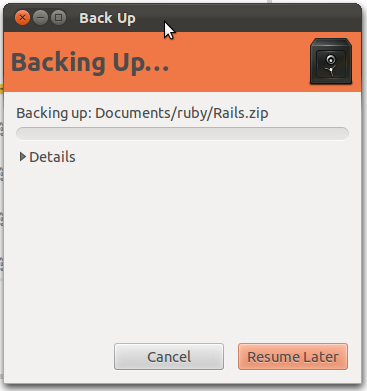10 GBを搭載した( さらに ) Yandex.Diskの最近の発表の後、 Yandex.Diskにファイルバックアップを設定することにしました。 設定を見ると、DéjàDup(day-ja-doop)がWebdavをサポートしていることがわかりました。 原則として、プログラムは多くの保存方法をサポートしていますが、Yandex.Diskの信頼性と無料は完全に私に適しています。 バックアップはUbuntuだけでなく、他のLinuxディストリビューションでも実行できます。 プログラム自体は、バージョン11.10からUbuntuに含まれています。それより低いバージョンの場合は、ppaを追加します:deja-dup-team / ppa。
だから、Yandex.Disk(もしそうでなければ、 受け取る )とUbuntu withDéjàDupへの招待があります。 スクリーンショットはすべてUbuntu 11.10で英語で撮影されたため、事前に謝罪します:)。
[設定]-> [バックアップ]に移動します。
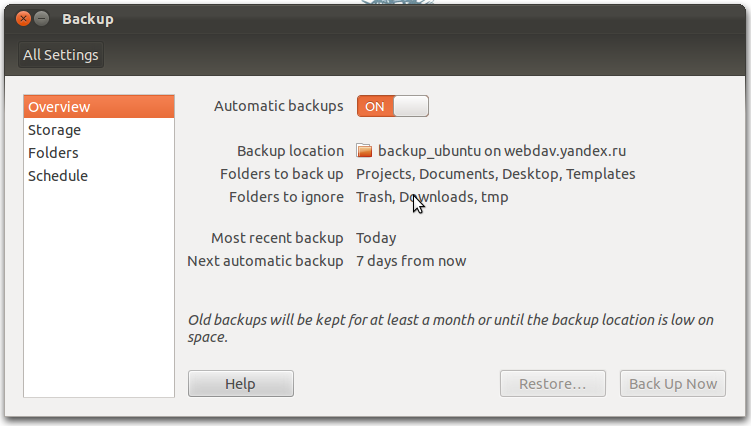
次に、バックアップおよびスケジュール用のフォルダーを構成します。 ストレージ設定(ロシア語への正確な翻訳方法はわかりません)では、Yandex.Diskの設定を設定します。
サーバー:webdav.yandex.ru
HTTPSを使用する
ポート:443
フォルダー:この場合、多くのファイルが作成されるため、Yandex.Disk / backup_ubuntuに別のフォルダーを作成しました
ユーザー名:ここにいます。
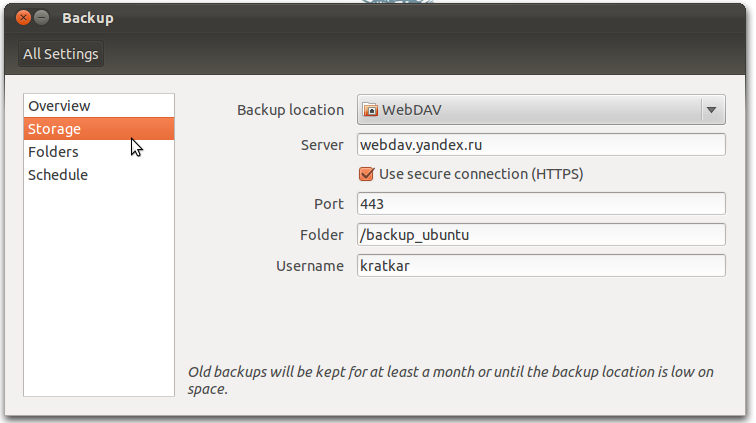
すべての設定が完了したら、[概要]に移動してバックアップを開始します。
サーバーにアクセスするためのパスワードを要求するには、Yandexにデータを入力します。

次に、プログラムはバックアップ用のパスワードを要求します。 決定はあなた次第ですが、単純な場合でもパスワードを設定する方が良いです:
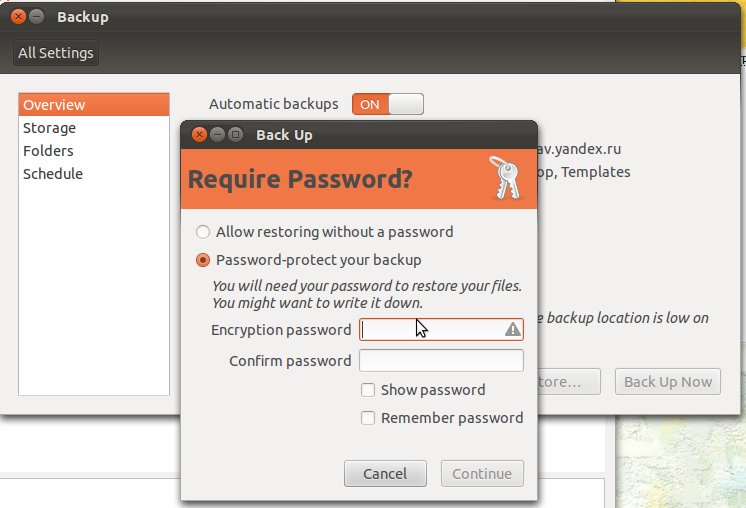
入力が成功した後: